Membuat Daftar Isi atau Table of Contents (TOC) sesungguhnya sangat mudah, ini berguna bagi adik-adik siswa maupun mahasiswa dalam menyusun atau mendapat laporan paper/makalah, atau laporan tugas proyek dari sekolah atau kampus, ataupun tugas akhir berupa penyusunan Skripsi bagi mahasiswa tingkat akhir. Pengaturan daftar isi yang rapi pada sebuah karya tulis ilmiah akan memberikan nilai tambah oleh sebab itu perlu dibahas Cara Membuat dan Merapikan Daftar Isi di Microsoft Word. Artikel ini membahas tuntas bagaimana cara membuat dan merapikan daftar isi di Microsoft Word. Untuk memahami Cara Membuat dan Merapikan Daftar Isi di Microsoft Word ikuti langkah-langkah dalam artikel ini.
Sesungguhnya ada 2 (dua) Cara Membuat dan Merapikan Daftar Isi di Microsoft Word yaitu secara Default dan secara Advanced (pengaturan lanjutan). Berikut penjelasannya:
- Secara Default (otomatis)
- Secara advanced (Pengaturan lanjutan atau manual).
- Lakukan blok daftar isi seperti berikut.
- Klik icon Tabs pada Quick Access Toolbar sehingga muncul kotak Tabs. Lakukan pengaturan sesuai nomor secara berurutan.
- Langkah terakhir berikan penomoran halaman disamping daftar isi dengan cara menekan tombol Tab pada keyboard komputer anda. Untuk lebih jelasnya Tutorial Cara Membuat dan Merapikan Daftar Isi di Microsoft Word ini pelajari Video Tutorial dibawah ini.
Secara Default (otomatis) Microsoft Word sudah menyediakan Tool berupa TOC (Table of Contents).
Langkah pertama buka lembar kerja Microsoft word anda kemudian pada menu bar pilih Tab References dalam tab tersebut pilih tool TOC (Table of Contents) ikuti petunjuk sesuai gambar dibawah ini.
Selanjutnya akan muncul kotak pilihan TOC (Table of Contents), pilih salah satu tipe Table of Contents seperti pada gambar (3) sesuaikan dengan daftar isi pada file microsoft word anda. Untuk memilih lebih banyak tipe (Table of Contents) pilih nomor (4), kemudian untuk pengaturan sesuai kebutuhan pilih nomor (5).
Silahkan praktikkan langkah kerja ini sesuai penjelasan yang telah dijabarkan diatas.
Pada tahap ini untuk dapat melakukan langkah kerja Cara Membuat dan Merapikan Daftar Isi di Microsoft Word dengan memunculkan icon Tabs pada Menu Quick Access Toolbar. Langkah kerjanya sebagai berikut.
Pilih Tab File pada menu bar di lembar kerja Microsoft Word anda. Selanjutnya pilih Option sehingga muncul kotak Word Options. Pada kotak Word Options ini lakukan pengaturan atau langkah kerja sesuai petunjuk nomor secara berurutan seperti pada gambar dibawah ini.
Jika langkah kerja diatas sudah dilakukan dengan benar, maka pada kotak menu Quick Access Toolbar akan muncul icon Tabs seperti berikut.
Sampai langkah ini anda sudah selesai melakukan pengaturan memunculkan icon Tabs pada Quick Access Toolbar.
Berikutnya siapkan sebuah daftar isi yang belum diformat penomoran halamannya seperti contoh berikut.
Selanjutnya sebelum melakukan langkah kerja atau tutorial Cara Membuat dan Merapikan Daftar Isi di Microsoft Word, jangan lupa siapkan kopi dan cemilan secukupnya (ha..ha...)
Ikuti langkah kerja berikut Cara Membuat dan Merapikan Daftar Isi di Microsoft Word untuk
Untuk pengaturan selanjutnya.
Video tutorial Membuat Daftar Isi di Microsoft Word
Demikian artikel Cara Membuat dan Merapikan Daftar Isi di Microsoft Word, semoga bermanfaat dan jangan lupa bahagia. Wallahu a’lam.

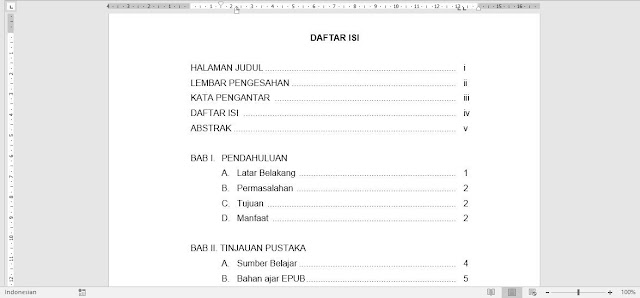








2 Comment for "CARA MEMBUAT DAN MERAPIKAN DAFTAR ISI DI MICROSOFT WORD"
Terimakasih pak guru
Terimakasih pak guru. Sangat bermanfaat
Dilarang berkomentar hal-hal yang bersifat sara dan pornografi